Kao što je pokazalo u figuri ispod, to je tablica sa 3 okruženih ugla. Daj da objasnim svima!
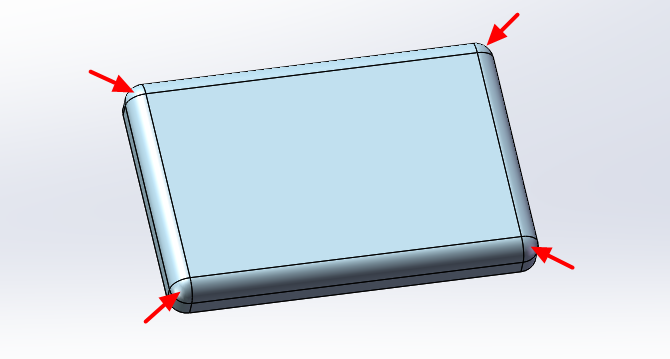
Otvori Solid Works softver i klikni na Novi
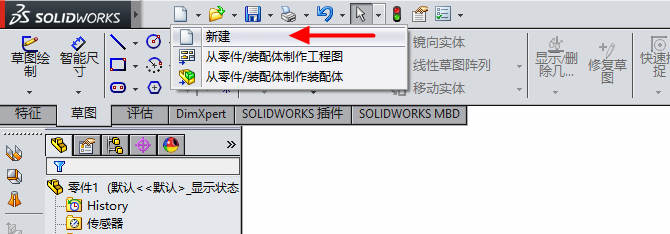
Izaberite deo i kliknite OK
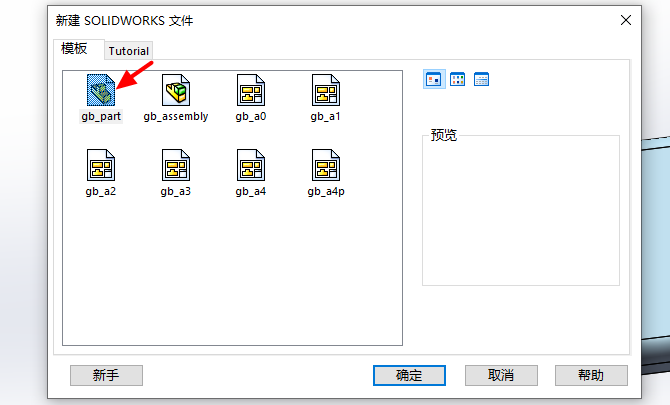
Izaberite referentni avion, kliknite na skejt i izaberite središnji rektangl
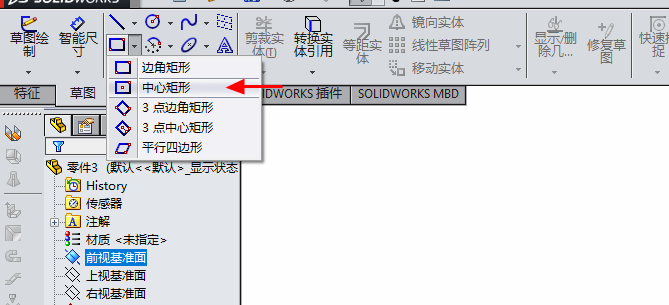
Crtaj dimenzije sljedećeg dijagrama
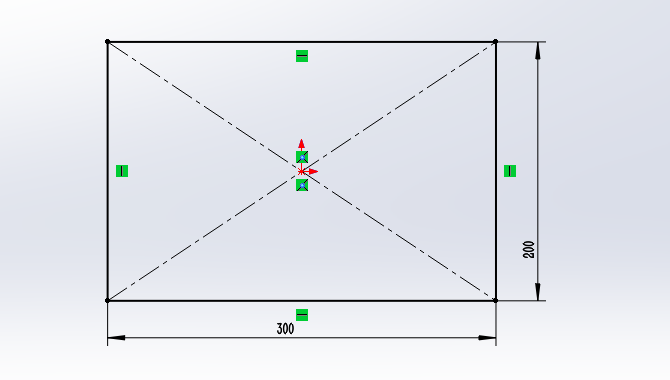
Kliknite na rezanje streka, s obzirom na dubinu od 30 mm
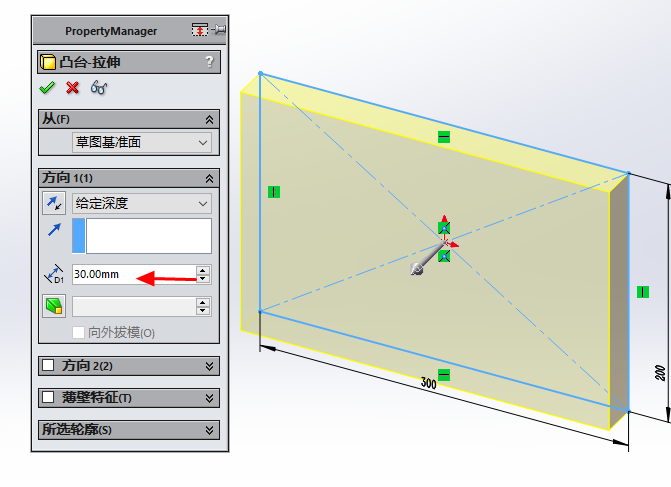
Kliknite na okruženi ugao
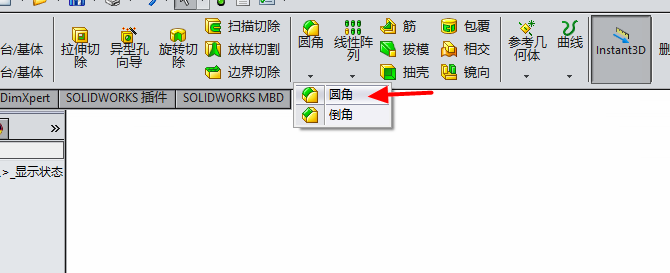
Izaberite sve plave ivice strela u sljedećoj sliki, sa radijusom kamera od 15 mm
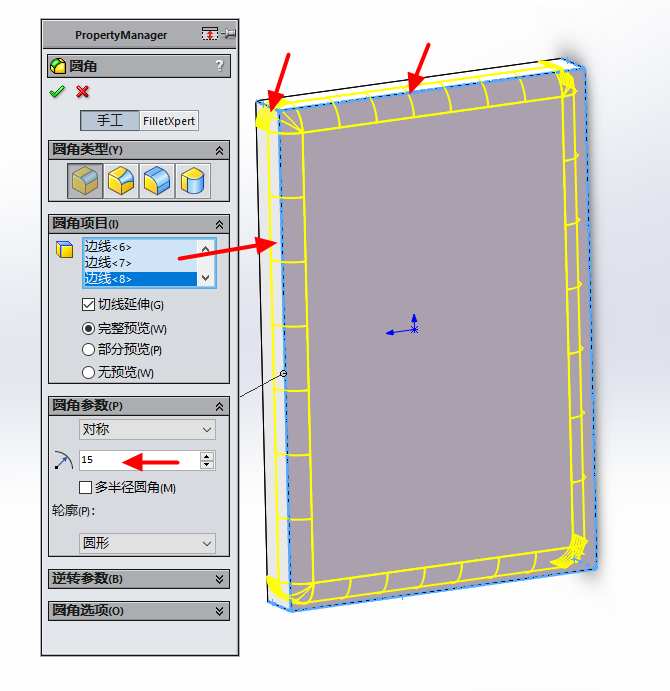
Kliknite na dugme izvlačenja škole i postavite gustu izvlačenja škole na 1,5 mm. Strela ukazuje na uklanjanje površine.
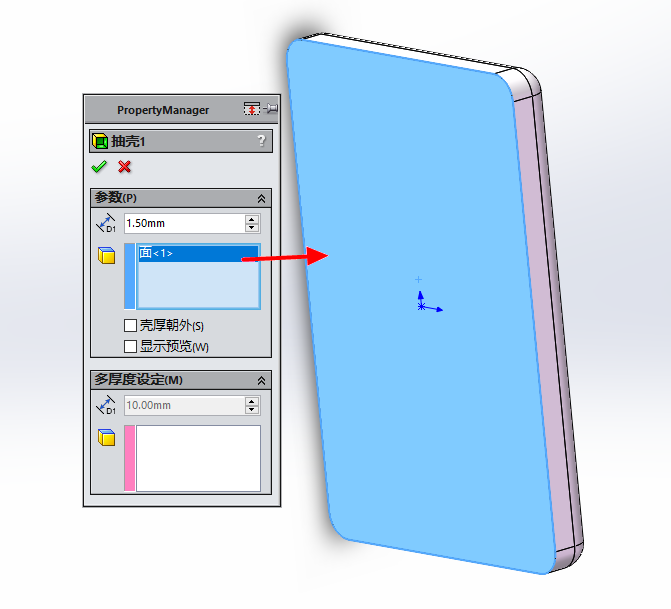
Generiraj čvrste delove
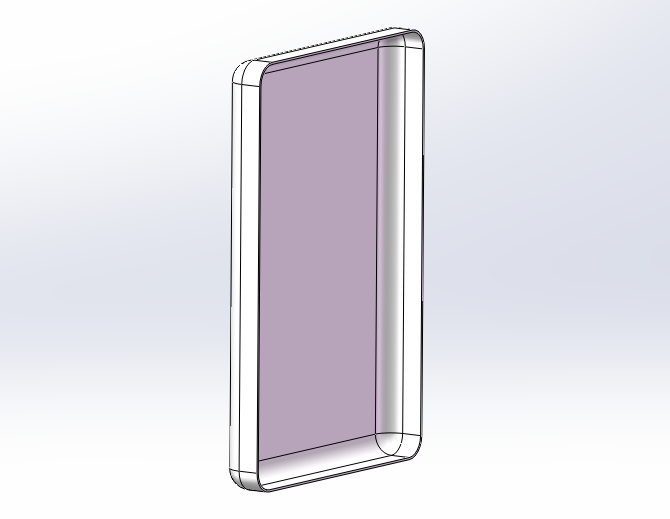
Napravi skejt strele na površini.
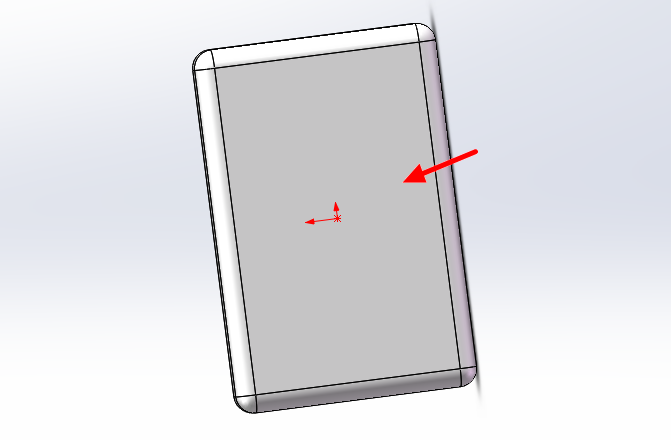
Kliknite na preobraćanje entiteta
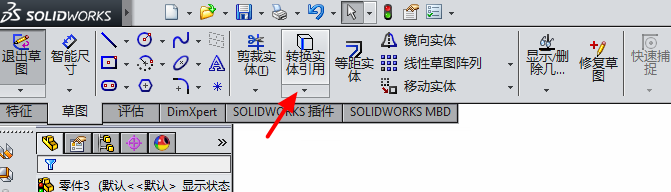
Izaberite plavu granicu na četiri ugla strele
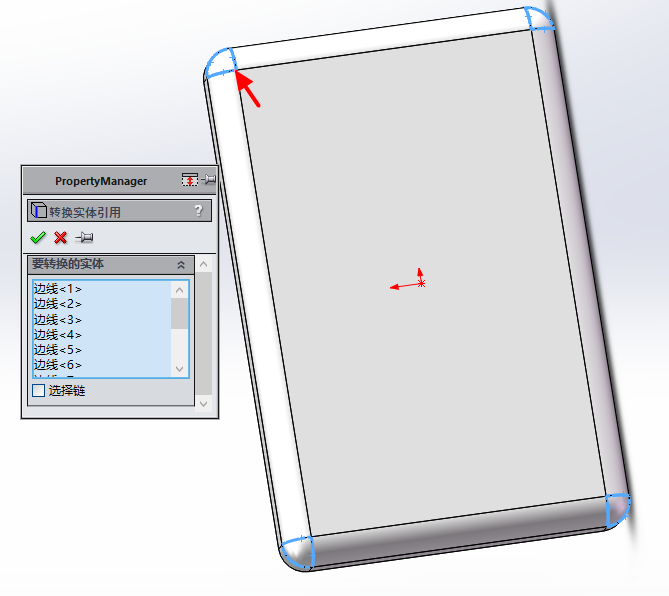
Цитација
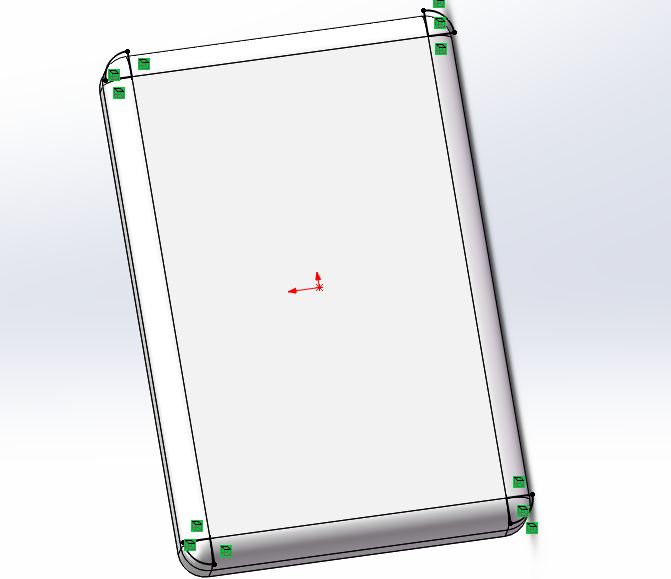
Kliknite na presjekanje strela, odaberite da formirate na vrhuncu i odaberite tačku strele.
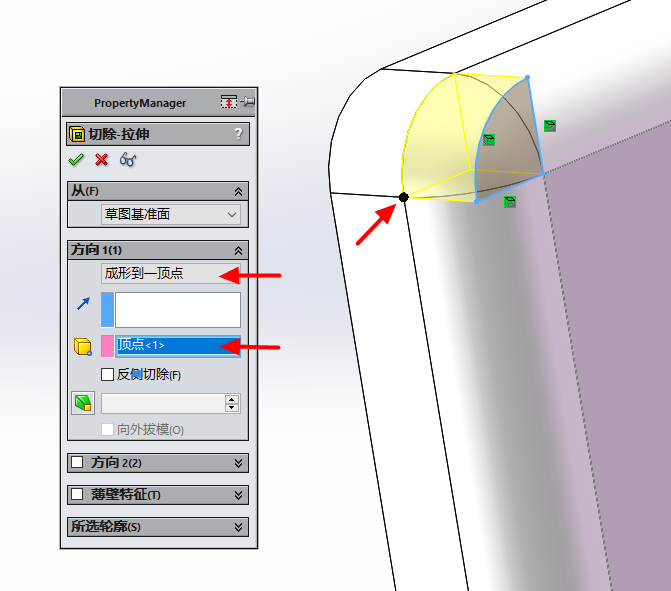
Efekt nakon resekcije
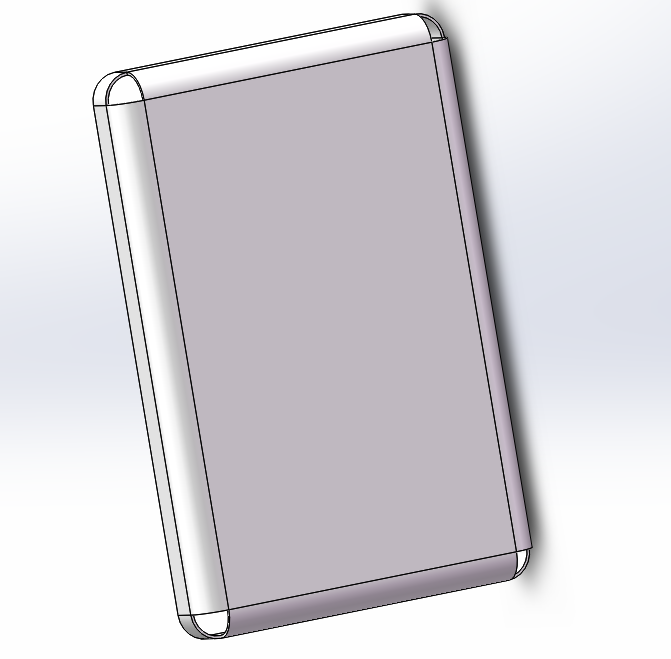
Kliknite na skeč i izaberite liniju
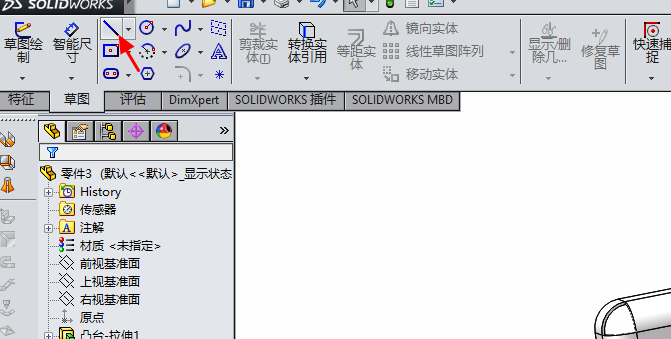
Izaberite površinu pokazanu u sljedećoj sliki

Napravi skeè
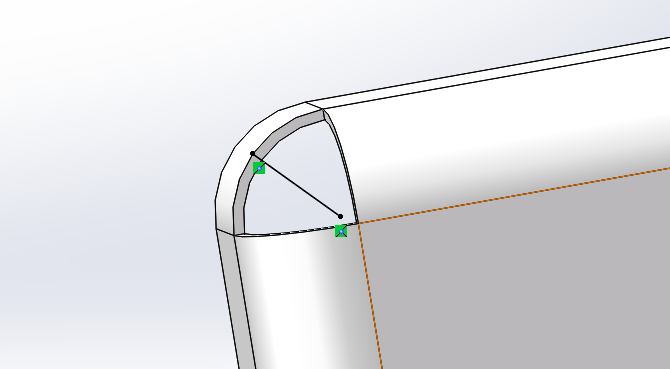
Kliknite na resekciju širenja, izaberite potpunu penetraciju, postavite tanke opterećene karakteristike, simetrične na obje strane, sa prazninom od 0,1
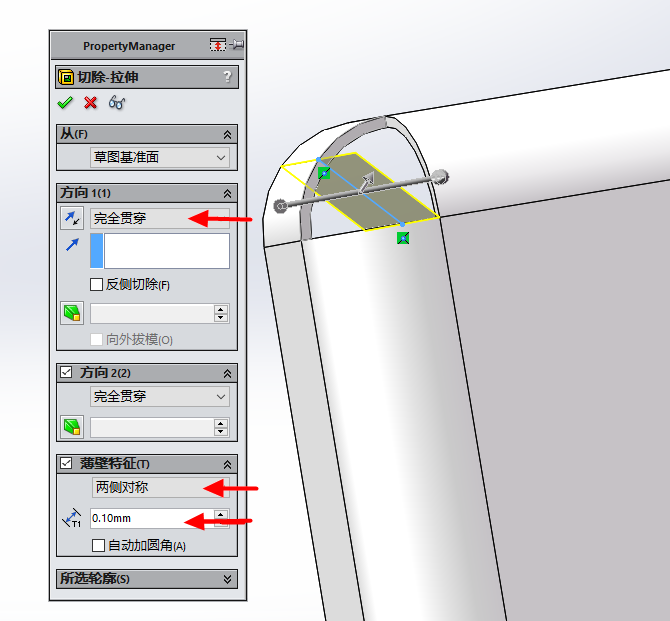
Kliknite OK i koristite istu metodu da izbacite praznine u ostalim okruglim uglovima
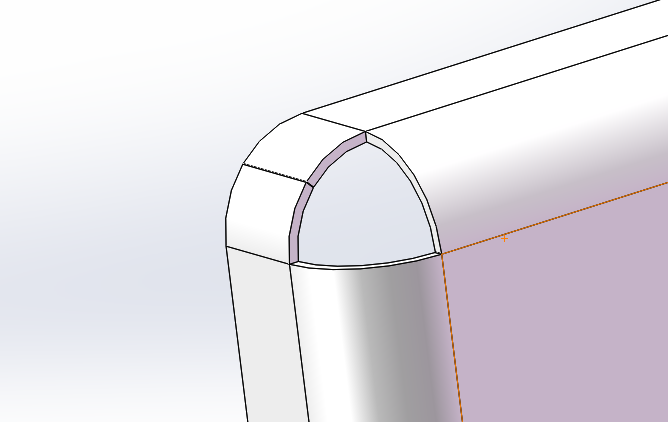
Kliknite na entitet da preobratite metalnu listu
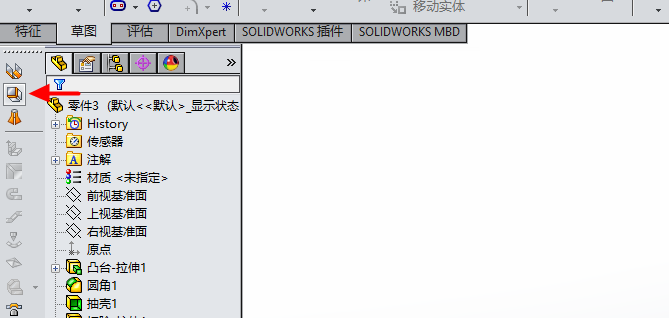
Izaberite plavu površinu za lice 1 i izaberite sve arce na streli za okrenuto rublje linije
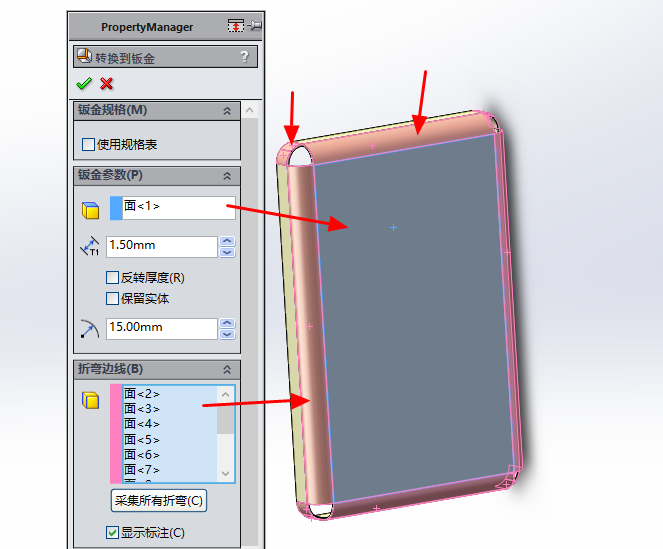
Postavite koefikasni koefikasni K faktor na 0,5
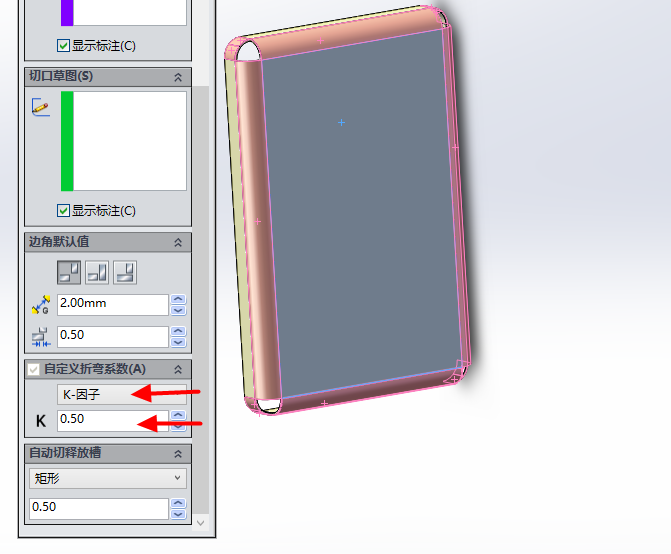
Kliknite na prošireni dugme u sljedećoj sliki
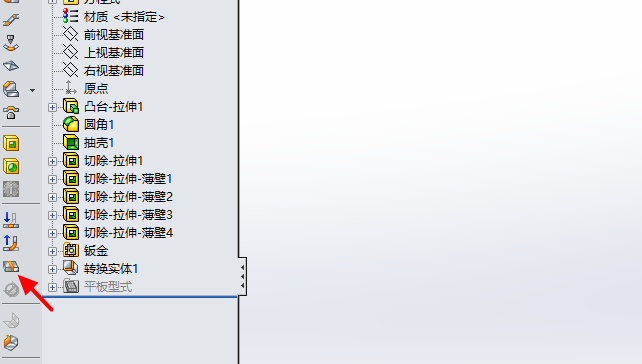
Generiraj proširenje, desni klik na proširenu površinu da bi stvorio CAD format
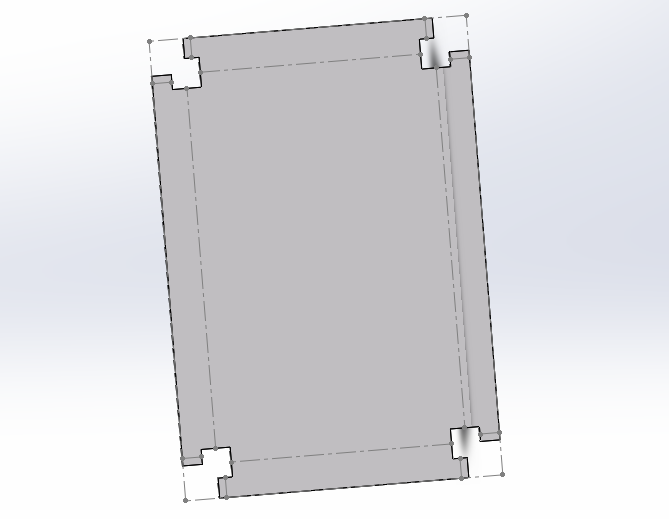
Vraćajući se na čvrste dijelove škole, postavljajte parametre za širenje i rezanje, i obratite pažnju na odabire suprotne strane rezanja
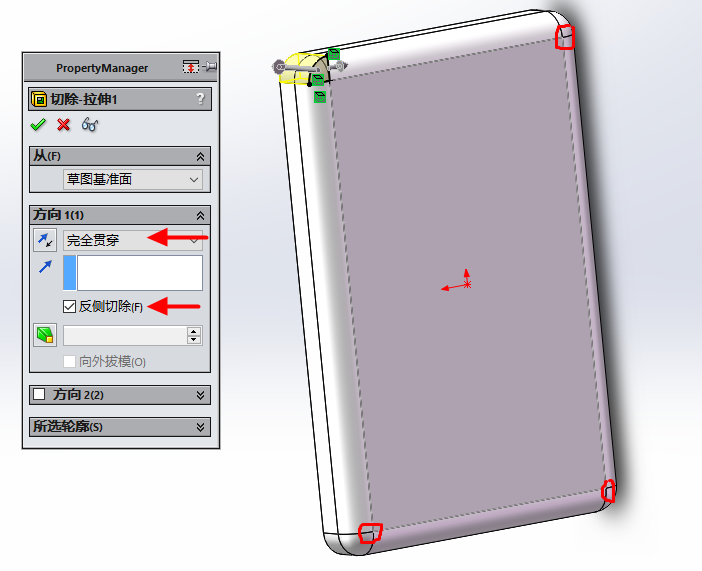
Generiraj kako se pokazuje u sljedećoj figuri
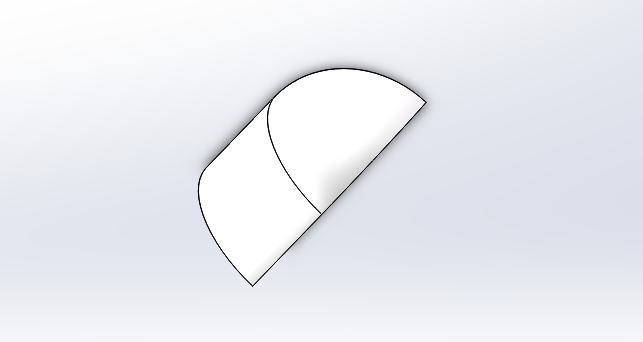
Nacrtaj širenje i rezanje sketa na sledećoj površini
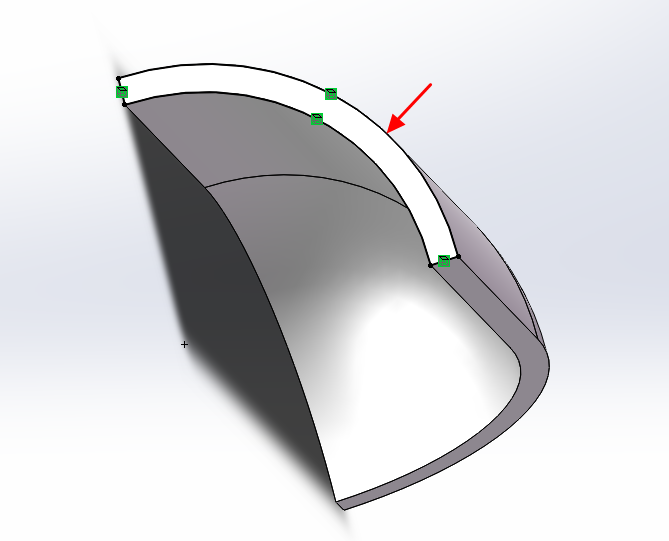
Kliknite na širenje i presjeći da biste formirali na vrh
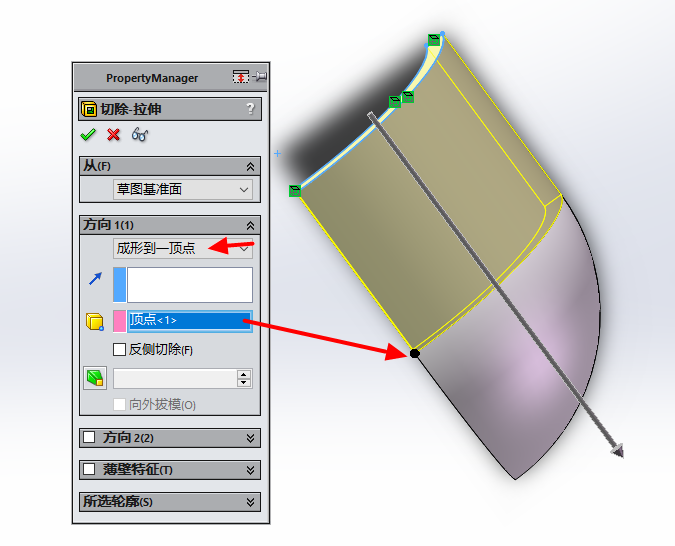
Klikni OK
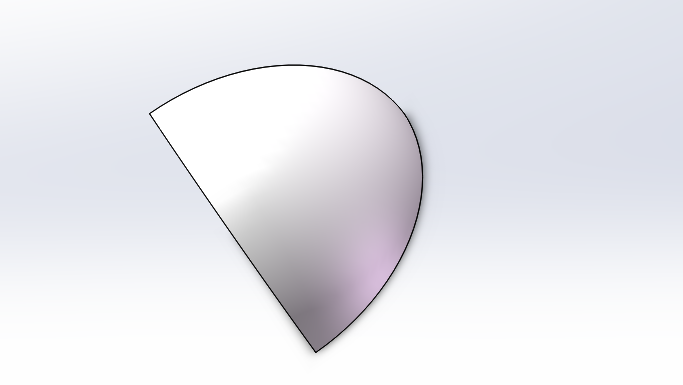
Pravi klik na gornjem praznom prostoru
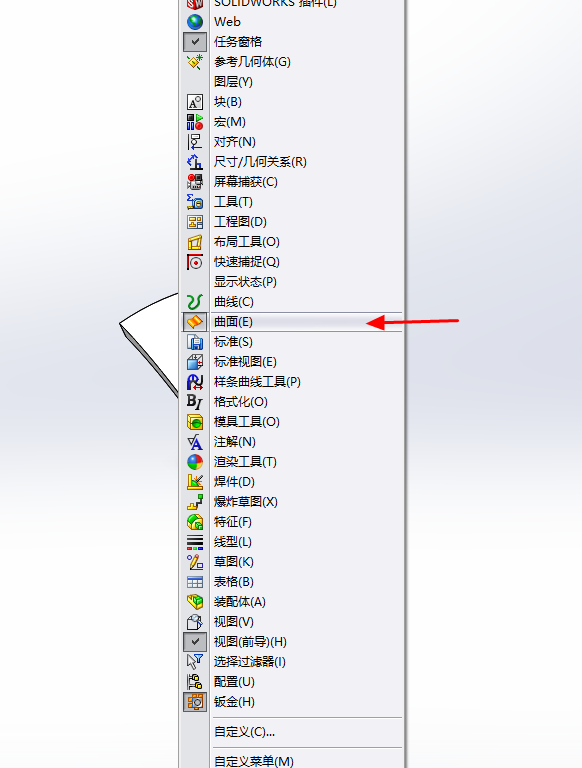
Kliknite na površinu strele da bi nazvali komandu površine crtanja i kliknite na ravno udaljenu površinu strele
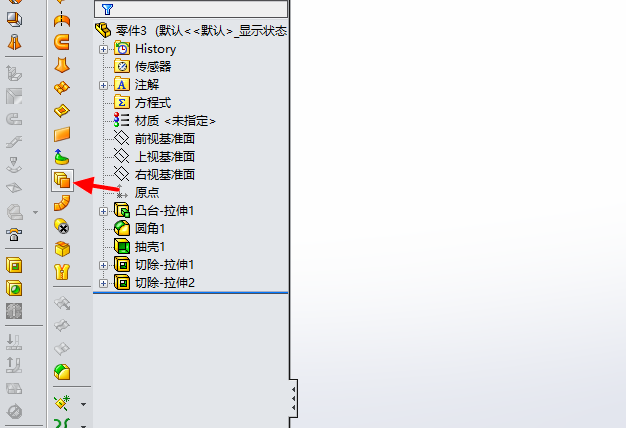
Daljina premještaja je pola debljine ploče, 0,75.
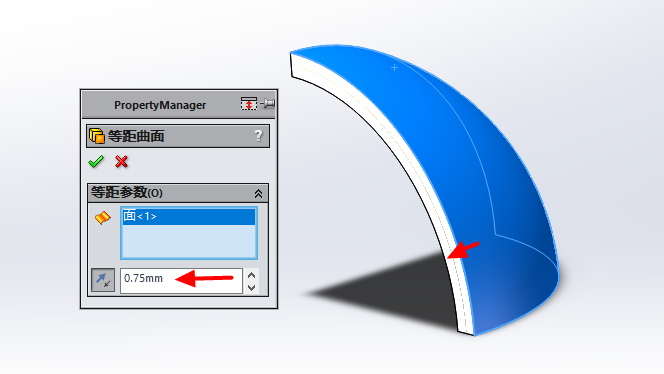
Kliknite na plavu površinu, kliknite sakriti se.
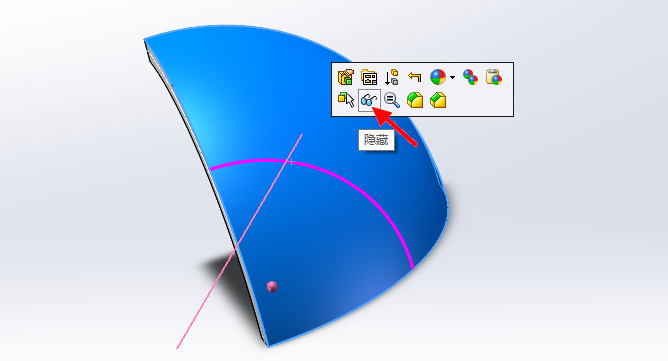
Sljedeća figura pokazuje površinu offset
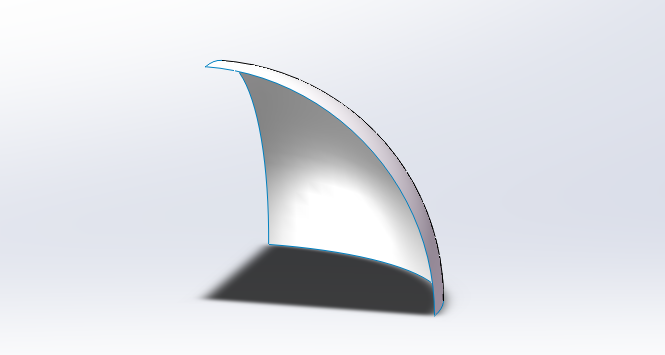
Pravi klik na prazni prostor na vrhu i odaberi 'Customize'
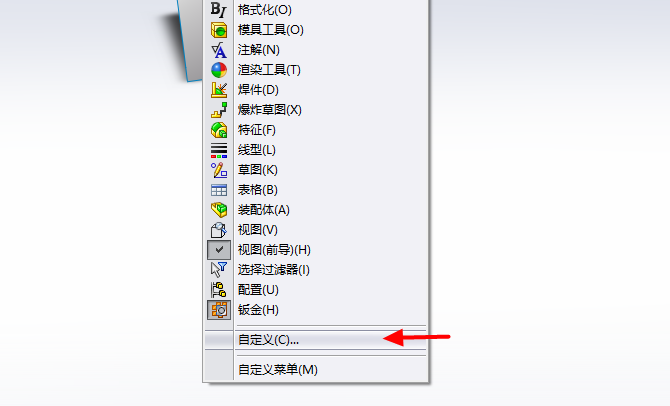
Izaberi komandu - površina
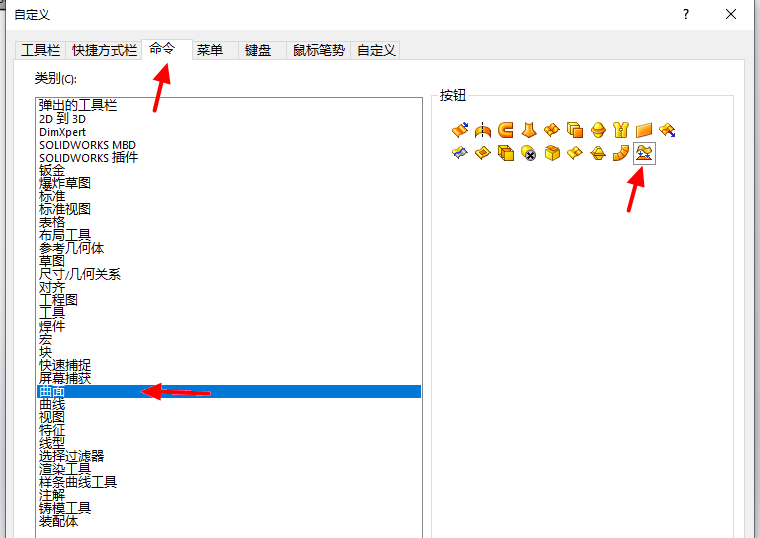
Pritisnite i držite komandu za polaskanje površine, vucite na vrh praznog prostora
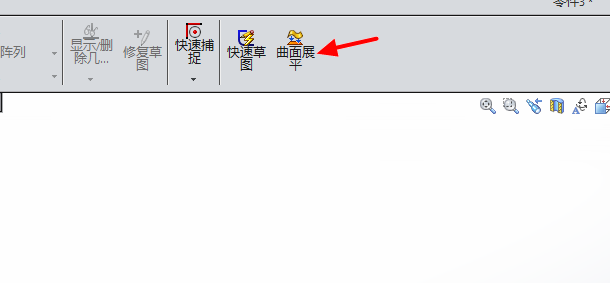
Kliknite na dugme za plakanje površine, odaberite lice i verteks prema streli.
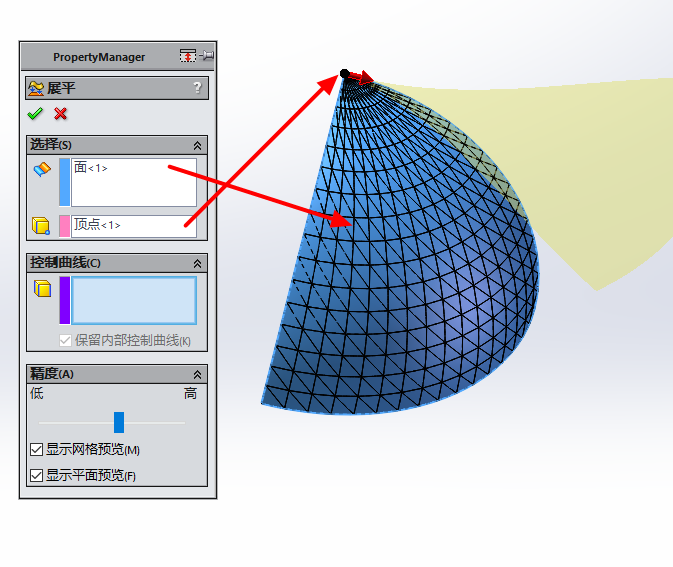
Otvorite površinu. Plava površina u sljedećoj sliki predstavlja proširenje okruženih uglova. Kliknite da izvedete na DXF/DWG kako bi izvadili proširenje
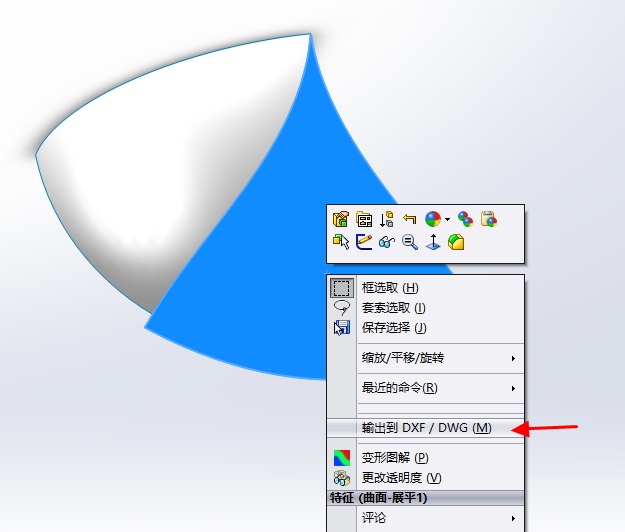
Нагоре је метод за разтворение два платена метална частица


 English
English Spanish
Spanish Arabic
Arabic French
French Portuguese
Portuguese Belarusian
Belarusian Japanese
Japanese Russian
Russian Malay
Malay Icelandic
Icelandic Bulgarian
Bulgarian Azerbaijani
Azerbaijani Estonian
Estonian Irish
Irish Polish
Polish Persian
Persian Boolean
Boolean Danish
Danish German
German Filipino
Filipino Finnish
Finnish Korean
Korean Dutch
Dutch Galician
Galician Catalan
Catalan Czech
Czech Croatian
Croatian Latin
Latin Latvian
Latvian Romanian
Romanian Maltese
Maltese Macedonian
Macedonian Norwegian
Norwegian Swedish
Swedish Slovak
Slovak Slovenian
Slovenian Swahili
Swahili Thai
Thai Turkish
Turkish Welsh
Welsh Urdu
Urdu Ukrainian
Ukrainian Greek
Greek Hungarian
Hungarian Italian
Italian Yiddish
Yiddish Indonesian
Indonesian Vietnamese
Vietnamese Haitian Creole
Haitian Creole Spanish Basque
Spanish Basque









